3가지 방법으로 PicsArt 워터마크를 제거하는 방법
PicsArt는 지금까지 제작된 가장 강력한 이미지 편집기 중 하나입니다. 많은 작업을 수행할 수 있어 전문 편집자들 사이에서 인기가 있습니다. 또한 인공 지능, 텍스트, 오버레이 등을 포함한 포괄적인 도구 및 기능 모음이 있습니다. 불행히도 일부 효과 및 필터는 사진에 워터마크를 오버레이하여 이미지의 전반적인 미적 매력을 떨어뜨립니다.
이번 포스팅에서 보여드릴 PicsArt 필터 워터마크를 제거하는 방법 오늘날 사용 가능한 가장 효과적인 방법을 사용합니다.
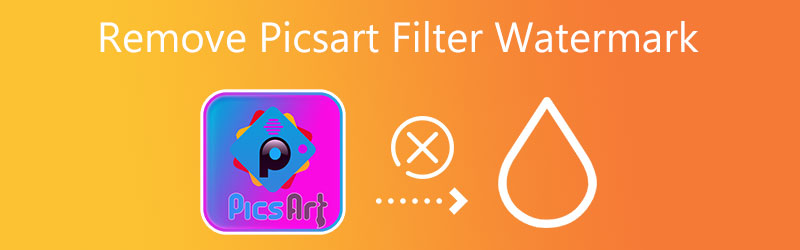

1부. Picsart 필터 워터마크를 제거하는 가장 쉬운 방법
1. 무료 워터마크 제거 온라인
사진에서 PicsArt 워터마크를 제거하는 가장 빠르고 가장 기본적인 방법은 무료 워터마크 제거 온라인 Vidmore 비디오 컨버터에서 제공합니다. 컴퓨터의 웹 브라우저를 통해 이 소프트웨어에 액세스할 수 있으며 Mac 및 Windows 운영 체제와 호환됩니다. 이 도구를 사용하면 흔적을 남기지 않고 이미지에서 상표, 로고 및 기타 자료를 빠르고 완전하게 지울 수 있습니다.
인공 지능의 도움으로 몇 초 안에 워터마크를 제거합니다. 워터마크를 제거하려면 제거할 워터마크를 식별하는 데 필요한 모든 것입니다. Vidmore Free Watermark Remover는 다양한 파일 형식에서 사용할 수 있습니다. BMP, TIFF, JPG 및 PNG는 사용 가능한 몇 가지 이미지 형식입니다. 화질에 아무 일도 없었던 것처럼 이미지가 보존되기 때문에 당황할 필요가 없습니다. 필수 워터마크 제거제인 것 같지만, 많은 사람들이 워터마크 제거에 효과적인 것으로 확인 및 테스트를 거쳤습니다.
무료 워터마크 리무버 온라인 서비스로 PicsArt 워터마크를 제거하는 방법은 다음과 같습니다.
1 단계: 검색 도구를 열고 Vidmore Free Watermark Remover를 방문하십시오. 원치 않는 마크가 포함된 이미지를 업로드할 수 있습니다. 이미지 업로드 버튼을 클릭하세요.
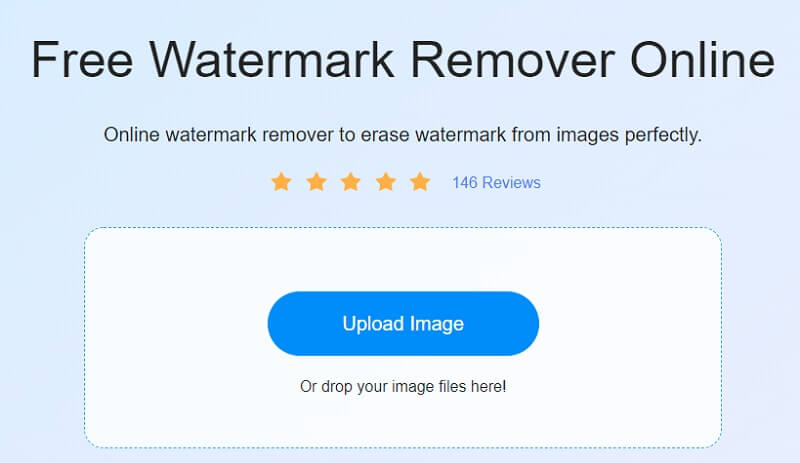
2 단계: 사용하려면 올가미 도구, 올가미 버튼을 누르면 화면에 반영됩니다. 그런 다음 워터마크가 있는 경우 검색을 시작합니다. 워터마크가 빨간색이 되면 없애다 해당 이미지의 오른쪽 상단 모서리에 있는 버튼.
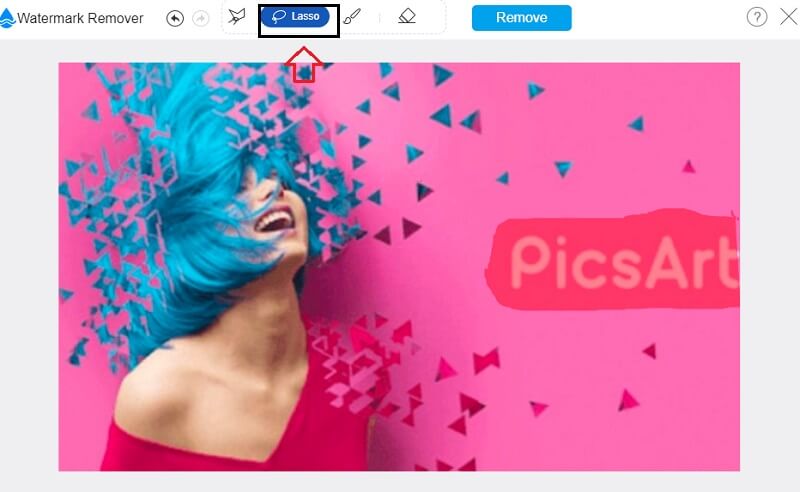
3 단계 : 워터마크를 제거하면 요구 사항과 요구 사항에 맞게 이미지 크기를 조정할 수 있습니다. 고르다 자르기 및 저장 위의 드롭다운 상자에서 슬라이더 막대를 오른쪽으로 끌어 그림의 크기를 변경합니다.
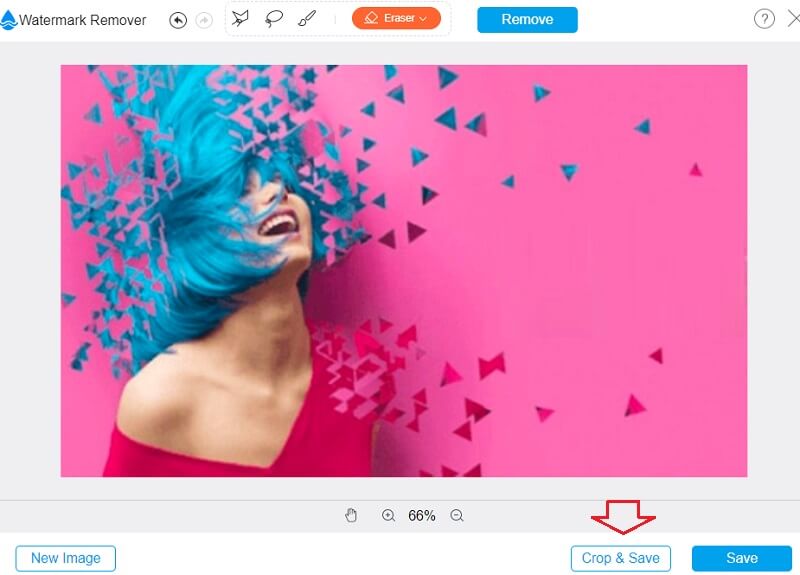
4 단계 : 마지막으로 이미지 자르기를 완료한 후 저장 화면 오른쪽에 있는 버튼을 눌러 사진을 폴더에 저장할 수 있습니다.
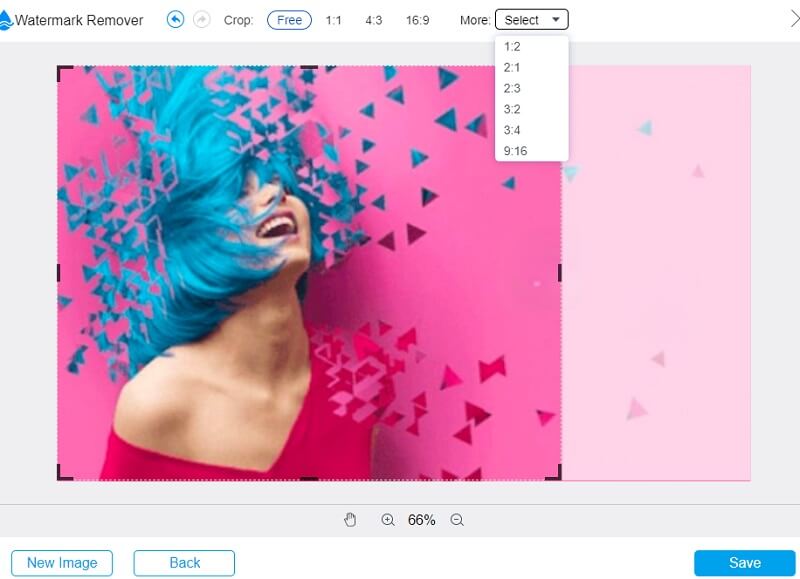
2부. Picsart에서 Picsart 필터 워터마크를 삭제하는 방법
2. Picsart에서 Picsart 필터 워터마크 삭제(해킹)
이 해킹에는 기술 지식이 포함되지 않습니다. 이 해킹은 이해하기 쉽습니다. 지불하지 않고 PicsArt에서 골든 필터를 스크린샷하는 것과 관련이 있습니다. 이제 절차를 시작하겠습니다.
1 단계: 사진을 선택한 후 탭하세요. Picsart의 편집 도구를 사용하여 사진을 엽니다. 하단에는 여러 선택지가 있습니다. 수도꼭지 효과 그리고 그 중 하나를 선택합니다.
2 단계: 워터마크가 있는 효과를 선택한 후 워터마크가 있는 PicsArt 황금 효과의 스크린샷을 찍습니다. 그런 다음 동일한 선명한 사진을 Picsart에 업로드하고 동일한 필터를 추가합니다. 이번에는 이미지를 잡고 약간 위쪽으로 밉니다. 또한 이 Picsart 사진의 스크린샷을 캡처하십시오. Picsart가 초기 이미지에 워터마크를 배치한 이 그림의 부분을 Picsart 외부에서 추출합니다.
3 단계 : PicsArt에서 초기 그림을 열고 사진 추가 옵션. 워터마크에 두 번째 사진의 추출된 부분을 추가합니다. 이제 체크박스를 터치하고 사진을 스마트폰에 저장하세요.
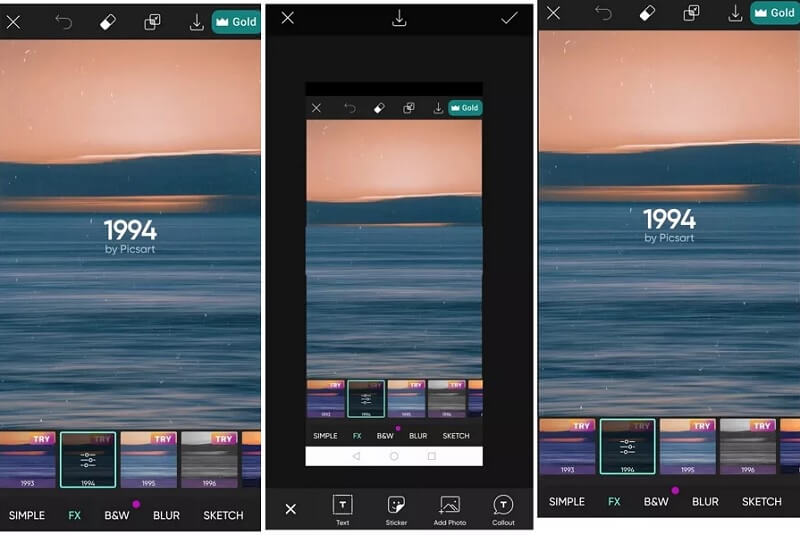
3. Picsart에서 Picsart 필터 워터마크 삭제(프리미엄)
세 번째 방법은 유료 방법입니다. Picsart의 프리미엄 버전을 구독하거나 활성화하기 위해 비용을 지불할 수 있습니다. 프리미엄 버전은 매우 유익하고 활성화하기 쉽습니다.
1 단계: Picsart를 실행하고 이 애플리케이션에 사진을 업로드하십시오. 선택하여 프리미엄 효과 선택 효과. 현재 워터마크를 유지하는 고급 기능을 사용하십시오. 프리미엄 효과를 적용하면 디스플레이 오른쪽 상단에 새로운 선택 항목이 나타납니다. 초록색 골드가 됩니다. 이것을 선택하면 새 페이지로 리디렉션됩니다.
2 단계: 여기에서 프리미엄 번들의 가격을 확인할 수 있습니다. Picsart는 12개월 멤버십 옵션을 제공합니다. 탭 계속하다 버튼을 눌러 항목을 구매하세요.
3 단계 : Picsart는 직불 카드 또는 신용 카드와 같은 지불 방법을 선택하라는 메시지를 표시합니다. 옵션을 선택하고 모든 필수 정보를 제출하여 청구 절차를 마칩니다. 절차가 완료되면 워터마크 없이 모든 효과와 필터를 사용할 수 있습니다.
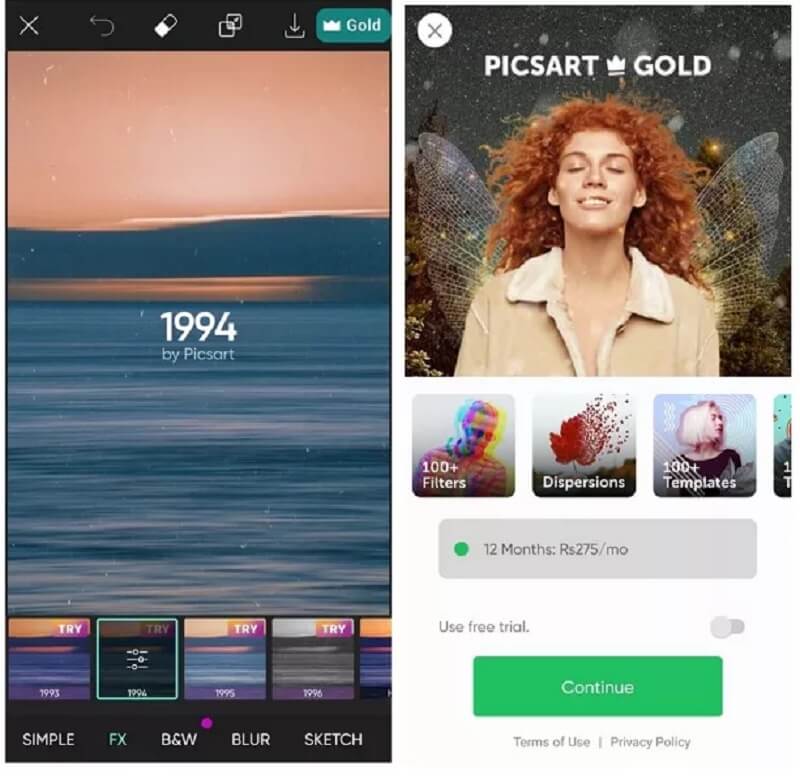
3부. PicsArt 워터마크 제거제에 대한 비교 차트
- 가격
- 항해
- 유효성
| PicsArt(해킹) | PicsArt(프리미엄) | 무료 워터마크 제거 온라인 |
| 무료로 사용하실 수 있습니다. | 정식 버전을 즐기려면 비용을 지불해야 합니다. | 비용을 요구하지 않고 무료로 사용할 수 있습니다. |
| 조금 복잡합니다. | 조금 복잡합니다. | 사용하기 매우 쉽습니다. |
| 모든 기기용. | 모든 기기용. | Windows 및 Mac용. |
4부. PicsArt 워터마크 제거제에 대한 FAQ
PicsArt의 주요 장점은 무엇입니까?
Picsart의 주요 이점은 Windows 기반 데스크톱 컴퓨터, 랩톱, 태블릿 및 휴대폰에 설치할 수 있어 다양한 플랫폼에서 사용할 수 있다는 것입니다.
앱의 무료 평가판 기간은 얼마입니까?
일반적으로 7일의 무료 평가판 기간이 있습니다. 그러나 때때로 14일 무료 평가판 기간과 함께 고유한 특별 상품을 제공합니다. 그것은 앱의 모든 기능을 확인하고 그것이 당신을 위해 작동하는지 판단하기에 충분합니다. 그러나 무료 평가판에 가입하려면 신용 카드 정보를 제공해야 합니다.
PicsArt의 단점은 무엇입니까?
이 프로그램은 엄청나게 거대하며 모바일 장치에 많은 저장 공간이 필요합니다. 사진 편집을 위해서는 인터넷 연결이 필요합니다. 인터넷에 연결하면 특정 편집 기능이 올바르게 작동합니다. Android 기기에서 이 애플리케이션을 열면 기기의 속도가 느려집니다.
결론
의심할 여지 없이 PicsArt는 훌륭한 이미지 편집기입니다. 불행히도, 그것은 사진에 워터마크를 넣어 보는 사람의 주의를 산만하게 만듭니다. 워터마크가 없는 사진에 프리미엄 필터를 적용하는 가장 효율적인 방법 목록을 작성했습니다. 어떤 방법이든 활용하고 우수한 품질의 사진을 감상하십시오. 가장 직접적인 접근 방식을 찾고 있다고 가정해 보겠습니다. PicsArt 골드 워터마크를 제거하는 방법, Free Watermark Remover Online을 사용하십시오. 클릭 한 번으로 모든 유형의 워터마크를 제거할 수 있는 가장 섬세한 PicsArt 워터마크 제거제입니다.


